时间:2018-10-23 09:10:04 作者:wenjun 来源:系统之家 1. 扫描二维码随时看资讯 2. 请使用手机浏览器访问: https://m.xitongzhijia.net/xtjc/20181023/138339.html 手机查看 评论 反馈
如何在Foxmail中创建事务?Foxmail邮件客户端,简洁易用的邮件管理专家。很多用户想在Foxmail中创建事务,但是不知道具体操作步骤。下面就是Foxmail创建事务的步骤,一起来看看吧!
1、打开Foxmail,在首页的左下角找到日历图标(如图所示)并点击。

2、进入到日历界面后,找到左上角的【新建事务】并点击。

3、下图是点击【新建事务】后弹出的一个事务创建界面。

4、在事务创建界面进行时间和主题的设置,设置好以后找到右侧的【设置周期】。

5、点击【设置周期】会弹出一个【会议周期】的设置窗口,设置好以后,点击【确定】。

6、回到事务创建界面后,找到【提醒】,点击右侧的下拉按钮,选择提醒时间。
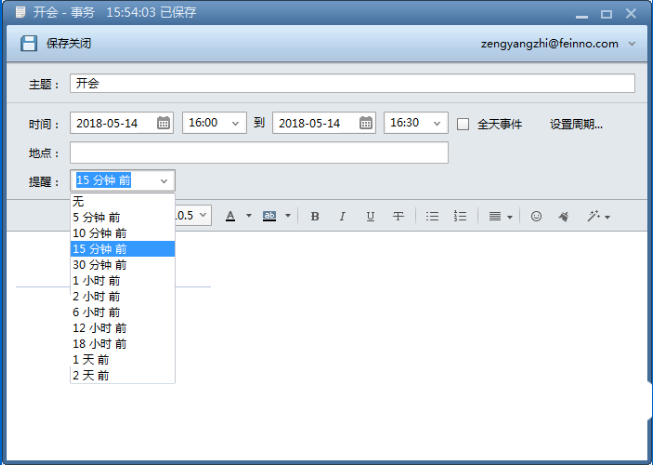
7、所有都设置好了以后,保存事务,到了时间就会自动提醒了。

上面就是Foxmail创建事务的方法,大家学会了吗?请继续关注系统之家。
发表评论
共0条
评论就这些咯,让大家也知道你的独特见解
立即评论以上留言仅代表用户个人观点,不代表系统之家立场